Utilisation de l'insertion dynamique d'emplacement pour gagner du temps et améliorer la pertinence des annonces
Publié: 2021-06-01Dans cet article, je souhaite partager avec vous une astuce Google Ads intéressante qui vous fera gagner beaucoup de temps et augmentera l'engagement sur toutes vos annonces. Quelle que soit votre expérience PPC, cela peut vous donner ce petit avantage sur votre concurrent que vous recherchiez désespérément.
Je vais vous montrer comment utiliser ces personnalisateurs afin d'insérer dynamiquement l'emplacement de l'utilisateur dans la copie publicitaire. Si vous êtes un spécialiste du marketing Google Ads, ce n'est qu'une de ces astuces que vous devriez apprendre à appliquer, car il existe une pléthore de cas où cela peut être utile.
Qu'est-ce que l'insertion dynamique d'emplacement ?
Les personnalisateurs d'annonces permettent de modifier un texte d'annonce en temps réel. Cela signifie que le contenu exact de l'annonce n'est déterminé qu'au moment où l'annonce est diffusée avec un contenu adapté à cet utilisateur ou à cette requête spécifique.
Il existe de nombreux cas d'utilisation des personnalisateurs d'annonces, mais dans cet exemple spécifique, nous les utilisons pour insérer l'emplacement de l'utilisateur pendant qu'il recherche nos produits et services. De cette façon, l'insertion dynamique d'emplacement offre un moyen d'adapter votre annonce à l'utilisateur individuel et de la rendre hyper pertinente.
Il est possible de le faire car Google peut déterminer avec assez de précision l'emplacement d'un utilisateur en suivant son adresse IP à l'aide du GPS, du Wi-Fi, du Bluetooth ou des tours cellulaires. Via des personnalisateurs, il permet aux annonceurs d'utiliser ces informations à leur avantage dans leurs annonces.
Quels avantages apporte-t-il ?
La possibilité d'insérer l'emplacement du chercheur dans l'annonce, cela apporte de nombreux avantages.
Premièrement, cela rend l'annonce plus pertinente et personnalisée. Ceci est assez similaire aux pratiques d'automatisation des e-mails, où des variables telles que [FIRST NAME] sont insérées dans l'e-mail. Cela donne au destinataire de l'e-mail l'impression que le message est personnellement écrit pour lui.
Le deuxième avantage est que ce niveau de personnalisation peut être fait à grande échelle. Alors que normalement, la région géographique ne peut être déterminée qu'au niveau des paramètres de la campagne, l'insertion dynamique de l'emplacement peut aligner instantanément le ciblage géographique avec le contenu de l'annonce. C'est comme mettre en place une tonne de mini-campagnes, toutes construites autour du ciblage d'un emplacement spécifique (mais le tout dans une seule campagne).
L'insertion dynamique d'emplacement correspond bien à certaines tendances importantes du PPC contemporain, telles que l'augmentation des requêtes « à proximité ». Les utilisateurs effectuent fréquemment des recherches impliquant leur emplacement en ajoutant l'emplacement dans la requête et s'attendent à ce que les résultats de la recherche le reflètent. Cette tendance est en forte augmentation depuis 2013 et de plus en plus d'utilisateurs s'attendent à ce que leurs résultats de recherche reflètent leur emplacement physique. C'est également une raison pour laquelle Google a tellement mis l'accent sur les annonces d'inventaire local et les campagnes locales en 2020, par exemple en lançant des épingles promues.
Comment le configurer ?
Dans cette vidéo, j'ai fourni une procédure pas à pas sur la façon de faire la configuration:
La première chose que nous devons faire est d'obtenir la liste des emplacements que Google peut identifier. Cette liste est disponible sur le portail officiel des développeurs Google Ads.
Téléchargez le fichier le plus récent.
Après cela, nous devons éditer ce fichier dans un éditeur de tableur comme Excel, Open Office ou Google Sheets et appliquer le premier filtre. Il est important de créer un filtre tout de suite car le fichier est assez volumineux et cela peut ralentir l'ordinateur.
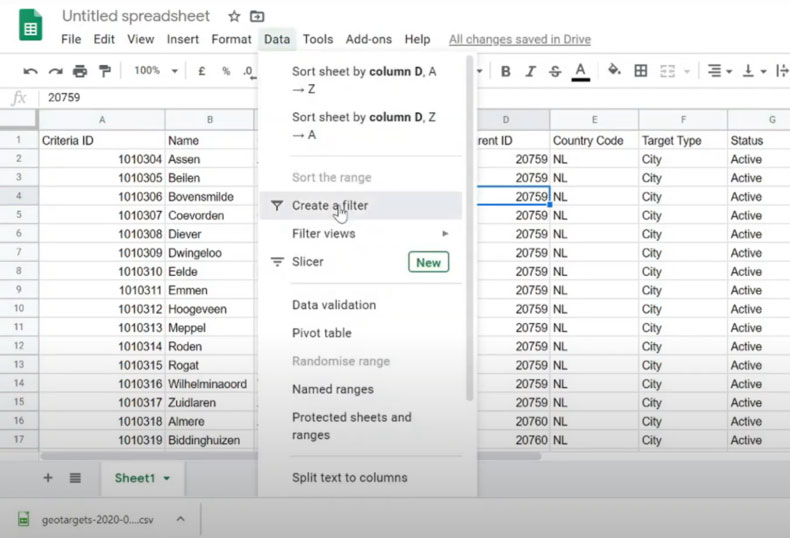
Généralement, la première étape serait de filtrer le pays, mais il est également possible de filtrer des régions ou des points d'intérêt spécifiques, tels que les aéroports, dans une campagne mondiale ciblée. L'option de filtre se trouve généralement sous l'onglet « données ». Après l'avoir appliqué, vous pouvez copier et "coller les valeurs uniquement" dans un nouveau fichier de feuille de calcul, qui deviendra votre fichier de données de localisation.

L'étape suivante consiste à renommer les colonnes. Le nom canonique peut être utilisé comme attribut de ciblage. Cette colonne doit être nommée « emplacement cible ».
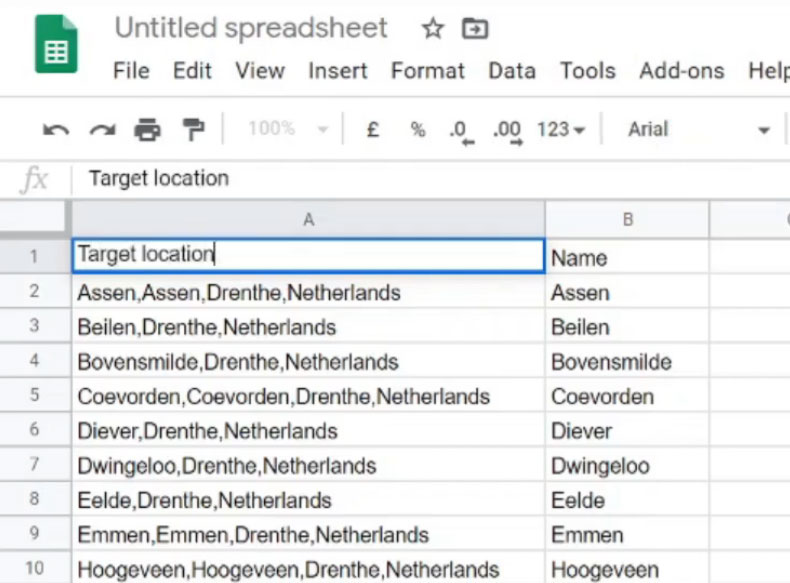
Le nom de l'emplacement abrégé est généralement utilisé pour le contenu de l'annonce. Cette colonne peut être nommée comme vous souhaitez l'identifier à l'avenir. Idéalement, le nom est court mais descriptif, comme « nom de la ville ».
Toutes les autres colonnes peuvent maintenant être supprimées et votre fichier de données est prêt à être utilisé. Vous devriez avoir 2 colonnes, une avec le nom « emplacement cible » et une avec le nom abrégé de l'emplacement que vous souhaitez insérer dans les annonces.
Il est utile de vérifier la longueur des noms d'emplacement, car certains peuvent être assez longs et peuvent devoir être raccourcis. Ils ne doivent certainement pas dépasser 30 caractères, et si vous envisagez d'utiliser également d'autres textes publicitaires, vous devez en tenir compte.
Par exemple, si nous voulons utiliser le titre « Dans [lieu] », nos noms de lieux ne peuvent pas dépasser 27 caractères. Afin de vérifier la longueur du texte, nous pouvons créer une nouvelle colonne qui contient la formule "=LEN()" pour compter le nombre de caractères. (Découvrez d'autres formules PPC pour Google Sheets).
Le fichier est maintenant terminé, nous devons maintenant enregistrer la feuille de calcul en tant que fichier .csv.
Nous pouvons maintenant télécharger ce fichier dans Google Ads sous Données d'entreprise.
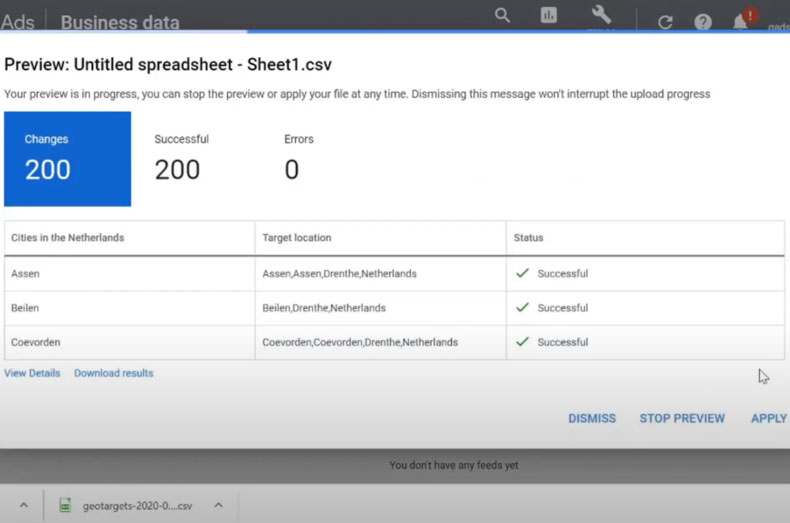
Une fois le fichier téléchargé, nous pouvons appeler les valeurs en utilisant les accolades lors de la rédaction du texte publicitaire. Commencez par le crochet ouvrant, sélectionnez « Personnalisateur d'annonce », sélectionnez le fichier téléchargé et sélectionnez la colonne de nom d'emplacement que vous avez spécifiée pour le contenu de l'annonce. Nous pouvons les utiliser dans les titres, les descriptions ou dans l'URL d'affichage (chemins).
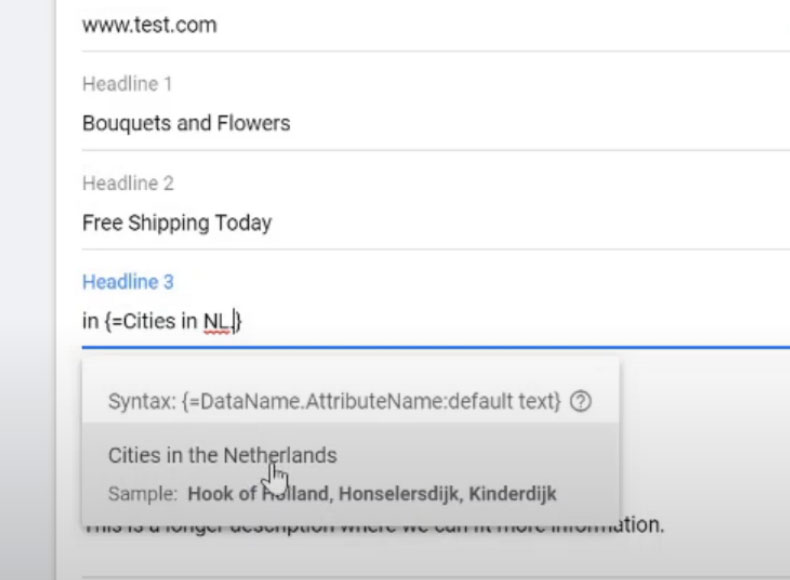
Erreurs à éviter
Il peut toujours y avoir des cas où l'emplacement de l'utilisateur ne peut pas être correctement mis en correspondance avec l'annonce dynamique. Pour cette raison, il est très important d'avoir également une annonce standard dans le groupe d'annonces, qui agit comme une annonce de secours ou de « remplacement » au cas où l'annonce dynamique ne pourrait pas être chargée.
Ce texte de secours peut également être spécifié à l'intérieur du texte d'annonce de l'annonce dynamique, en utilisant le signe de colonne " :" avant le crochet fermant.
Même si les personnalisateurs d'annonces peuvent être configurés dans Google Ads Editor, je vous recommande de les configurer dans l'interface Google Ads standard, car il vous permet de sélectionner facilement le flux et les colonnes et dispose d'un aperçu clair des annonces pour détecter les erreurs.
Conclusion
Les annonces d'insertion d'emplacement dynamique ne sont pas très difficiles à configurer, mais peuvent offrir des avantages utiles aux annonceurs qui bénéficient des requêtes de recherche d'intention locale. Dans ce guide, nous avons couvert la configuration de base, mais il existe de nombreuses autres options d'utilisation créative à explorer.
Espérons que ce guide vous a donné les bases sur la façon de tout configurer. Maintenant, c'est à votre tour d'essayer cela sur vos annonces et de voir quelles autres utilisations vous pouvez imaginer !
